Dirbtuvėms su Adobe Premiere Pro, efektyvi veikla ir duomenų saugumas yra itin svarbūs. Nesvarbu, ar tu profesionaliai, ar kaip hobis karpai vaizdo įrašus, tinkami nustatymai ir tinkama aparatūra gali nulemti sklandaus darbo ir frustracijos skirtumą. Šiame gide sužinosi, kokių žingsnių gali imtis, kad optimizuotum savo darbą su Premiere Pro ir užtikrintum savo projektų saugumą.
Svarbiausios išvados
- Naudok galingą CPU ir tinkamą vaizdo plokštę.
- Įgalink GPU pagreitį, kad padidintum veiklą.
- Optimizuok RAM ir medijos talpyklos nustatymus.
- Naudok proxy medijas sklandesniam redagavimui aukštos raiškos vaizdo įrašams.
- Įsitikink, kad automatinis išsaugojimas yra įjungtas.
Žingsnis po žingsnio gidas
Patikrink aparatūros reikalavimus
Solidus aparatas yra geros veiklos Premiere Pro pamatas. Turėtum užtikrinti, kad tavo kompiuteris turėtų spartų CPU ir galingą vaizdo plokštę.
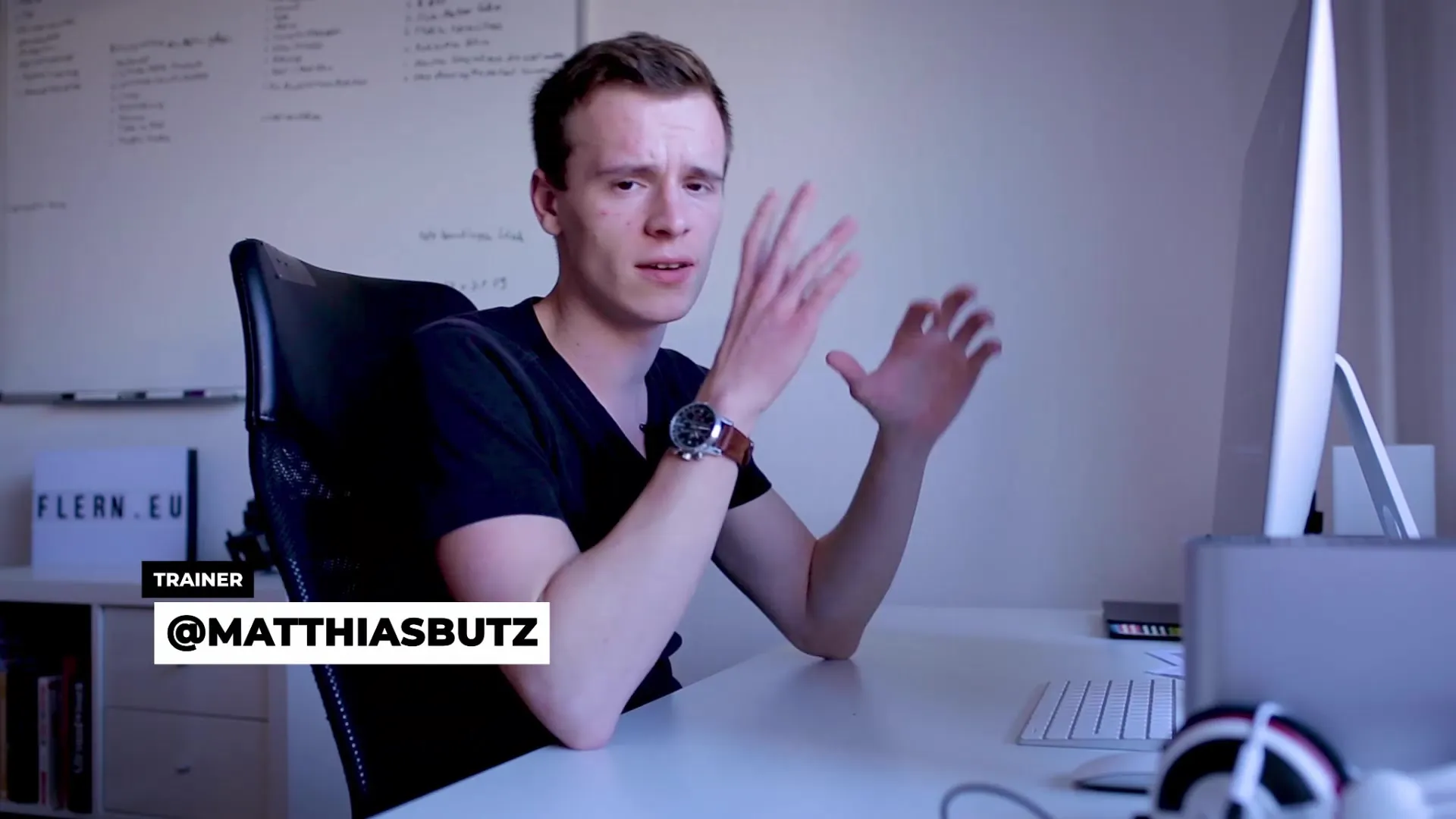
Įgalink GPU pagreitį
Eik į projekto nustatymus ir įgalink GPU pagreitį. Tai užtikrins, kad Premiere naudos ne tik CPU, bet ir vaizdo plokštę efektams apskaičiuoti. Tai ženkliai pagerins 4K vaizdo įrašų atkūrimą.
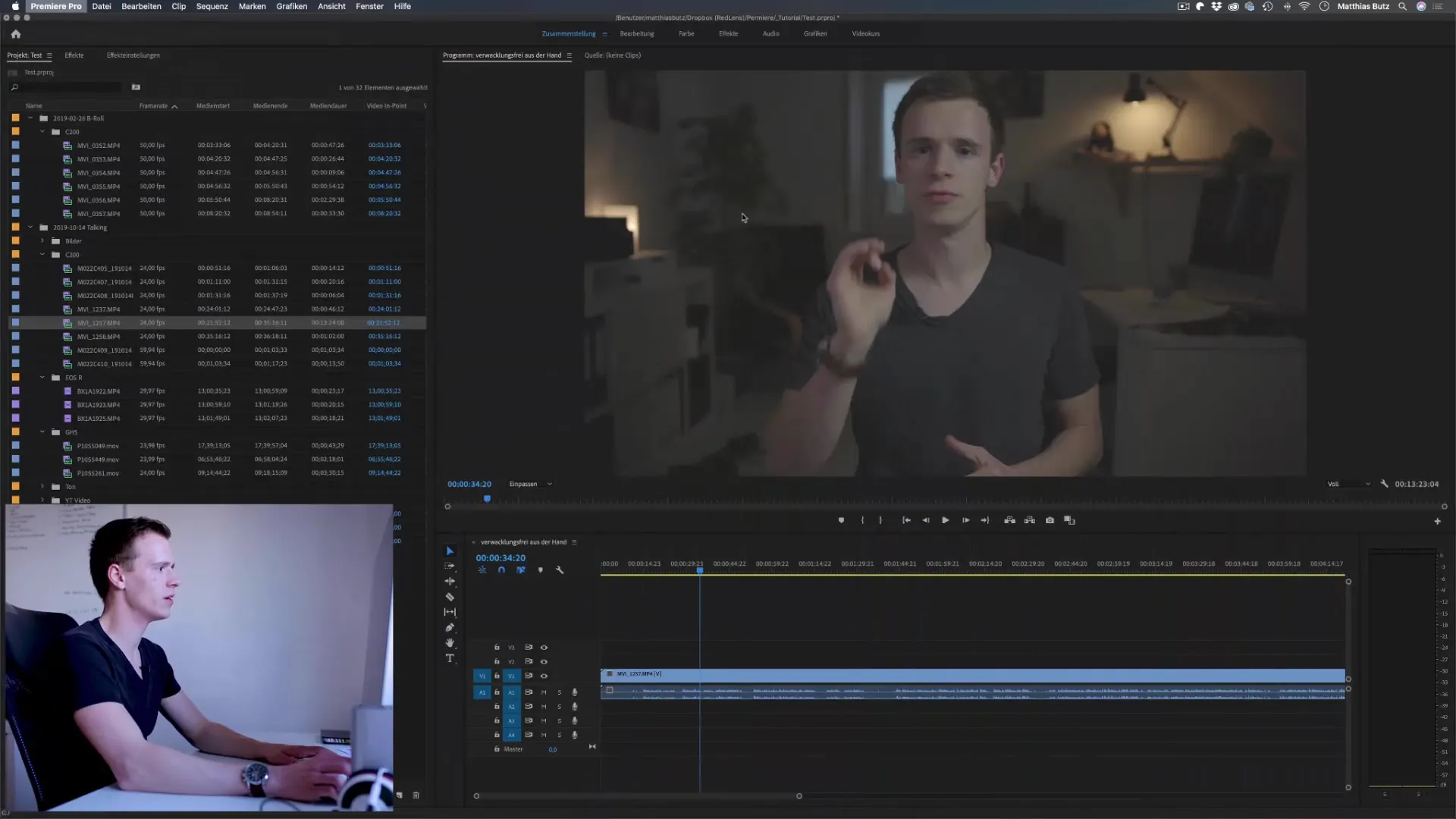
Prisiminkite atminties nustatymus
Vaidmenų nustatymuose gali nustatyti RAM, kurią Premiere Pro turėtų naudoti savo darbui. Jei rezervuoji per daug RAM kitoms programoms, Premiere lėtės. Patariama palikti apie 6 GB Premiere Pro.
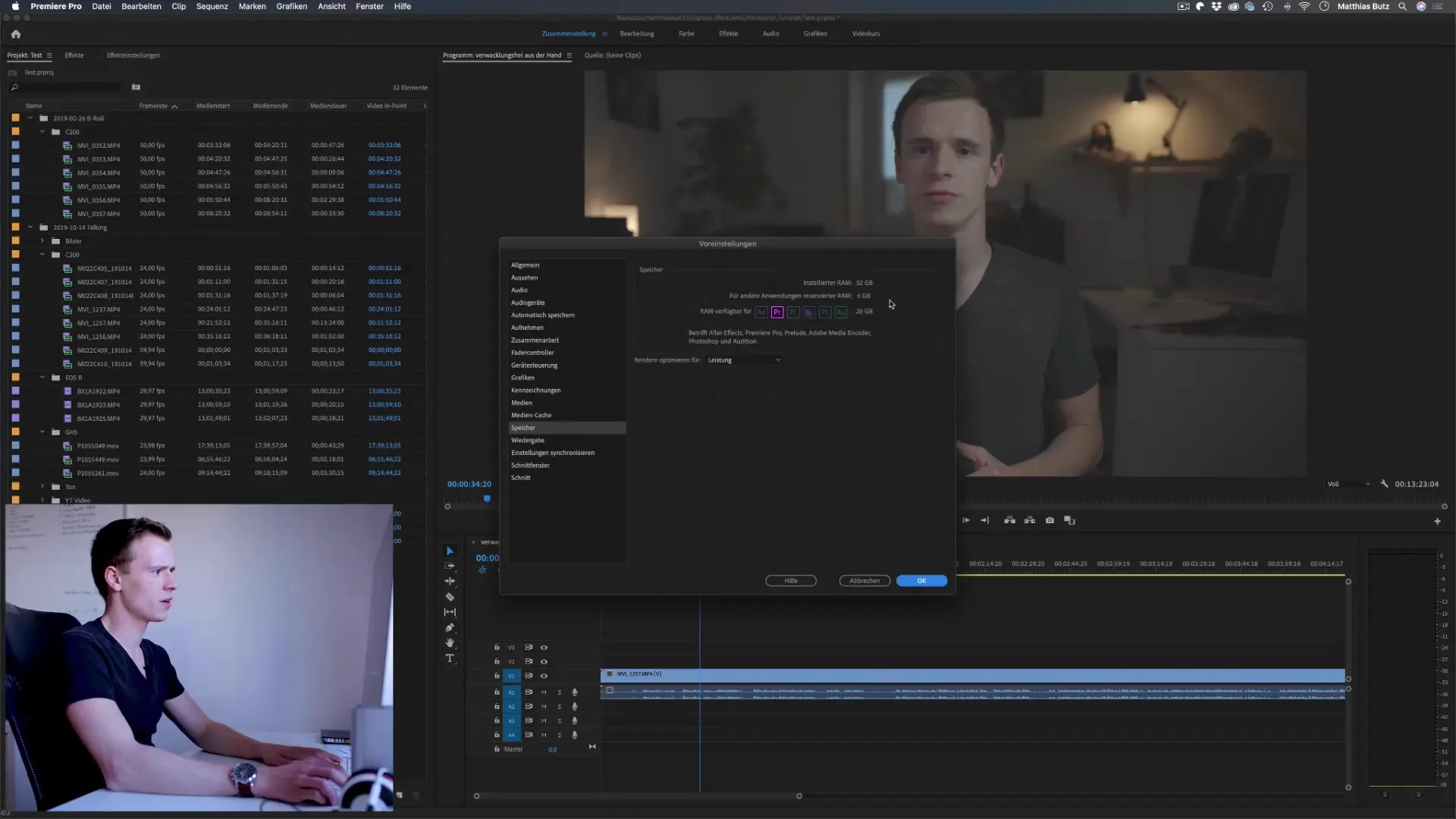
Optimizuok medijos talpyklą ir saugojimą
Įsitikink, kad medijos talpykla yra saugoma greičiausiame diske. Dažniausiai tai yra tavo kompiuterio vidinė SSD. Perkrautas medijos talpykla taip pat gali neigiamai paveikti našumą. Reguliariai ištrink senas talpyklos bylas.
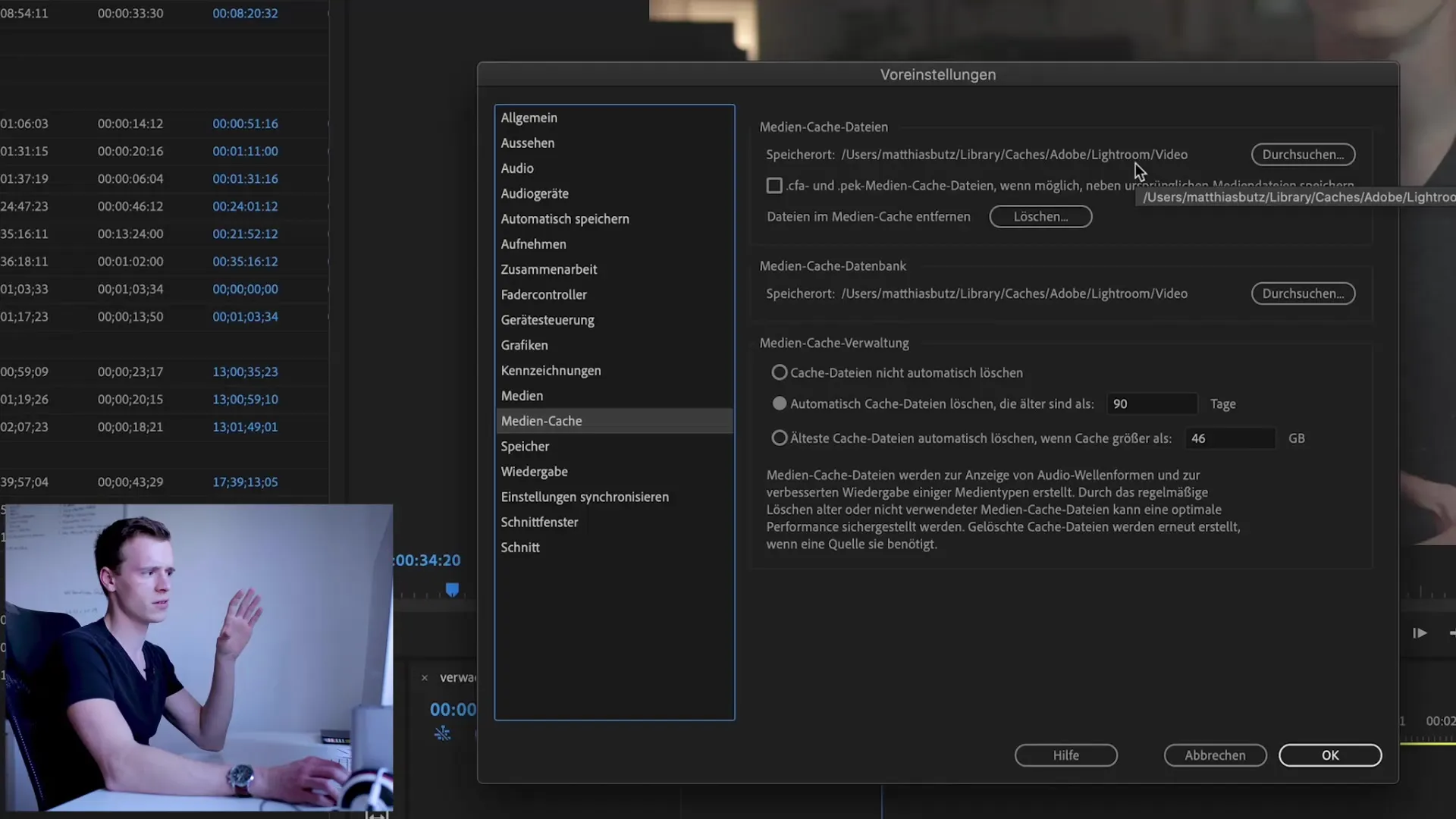
Sukurk proxy medijas
Jei tavo originalios bylos yra aukštos raiškos, proxy medijos gali padėti. Jos yra mažiau resursų reikalaujančios ir leidžia sklandžiau atkūrimą. Gali pasirinkti parinktį „Proxy“ ir nurodyti norimą formatą.
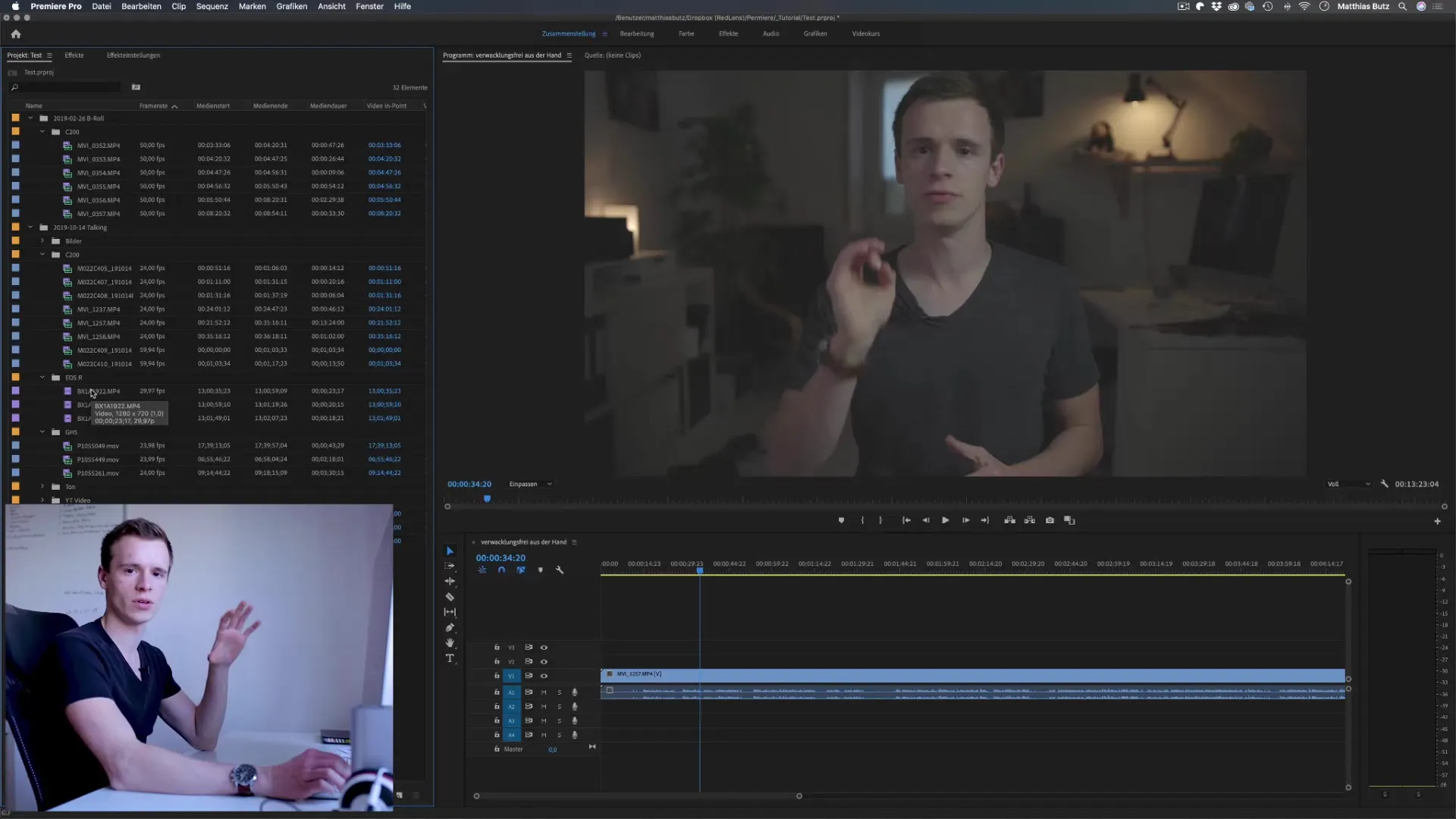
Prisiminkite automatinio išsaugojimo nustatymus
Automatinis išsaugojimas Premiere Pro yra svarbus, kad būtų išvengta duomenų praradimo. Gali nustatyti dažnumą kiekvienai minutei arba kas penkias minutes ir taip pat nustatyti atsarginių kopijų skaičių.
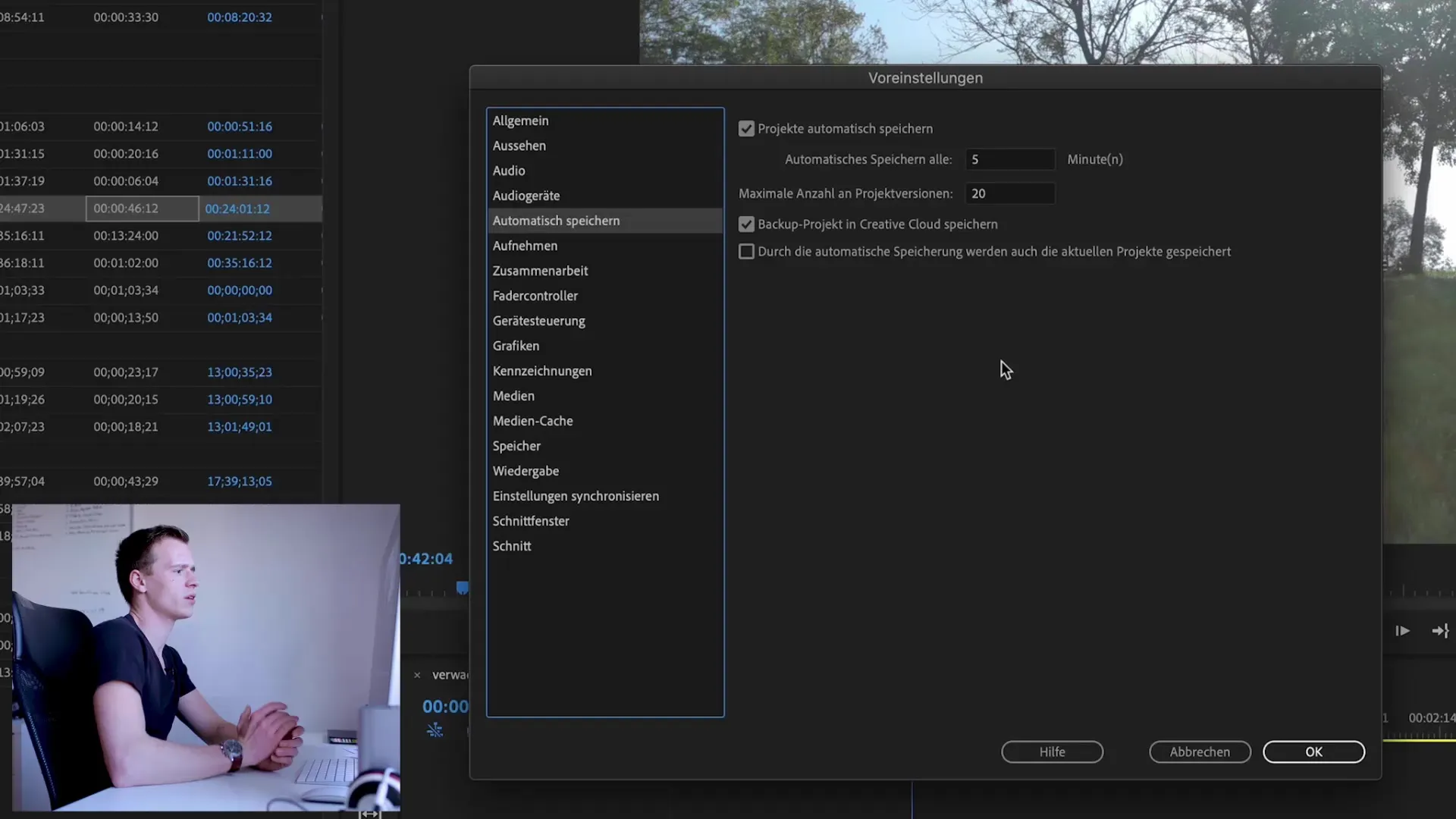
Patikrink disko greitį
Naudok įrankius, kad patikrintum savo disko greitį. Greitas diskas yra esminis sklandžiam vaizdo redagavimui. Tokios programos kaip Blackmagic Disk Speed Test gali būti naudingos šiuo atveju.
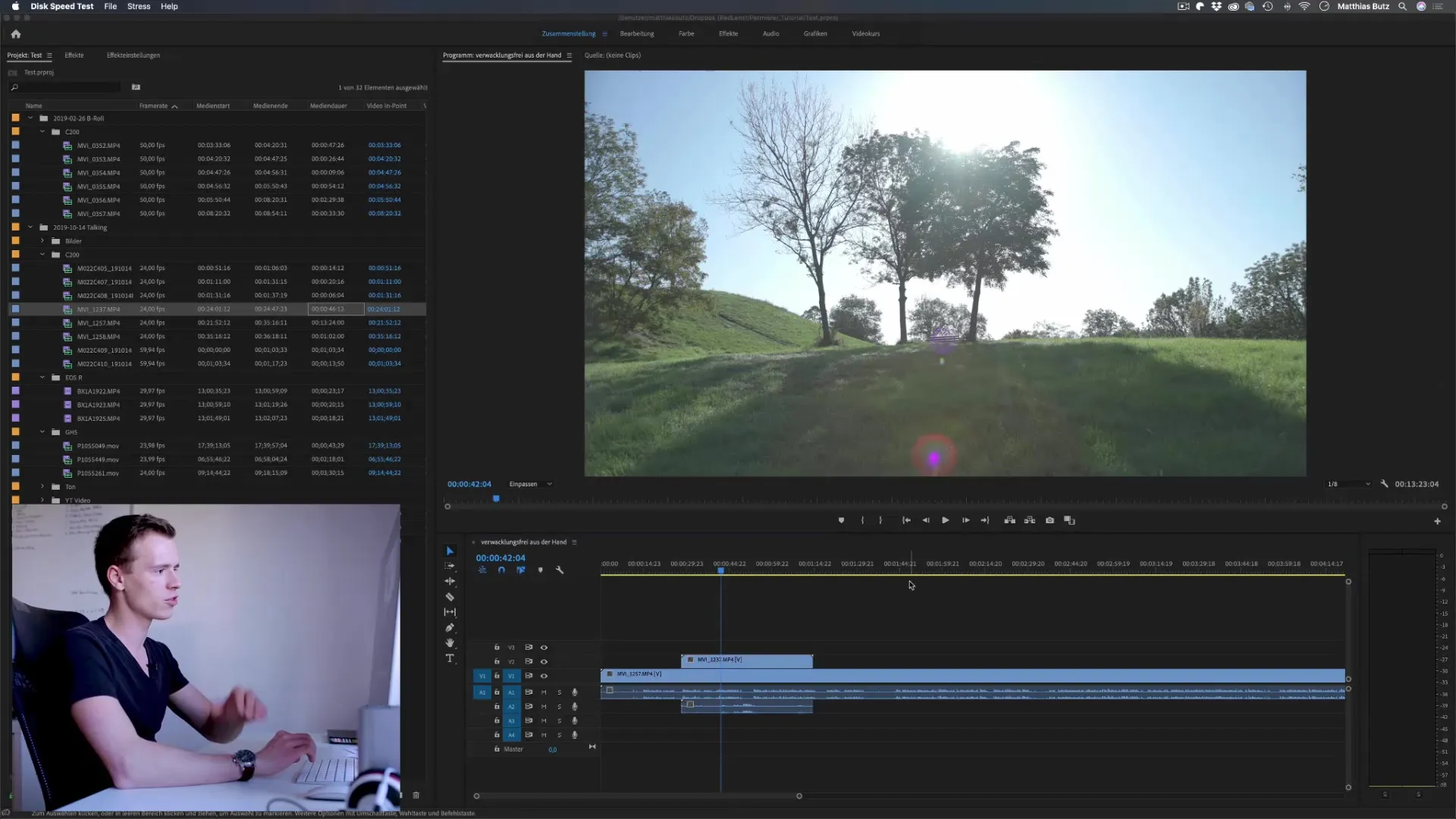
Papildomos saugumo rekomendacijos
Reguliariai daryk atsargines kopijas ir savo projektus geriausiai saugok debesyje arba išoriniame diske. Taip būsi saugus, jei programa kartais užšoks.
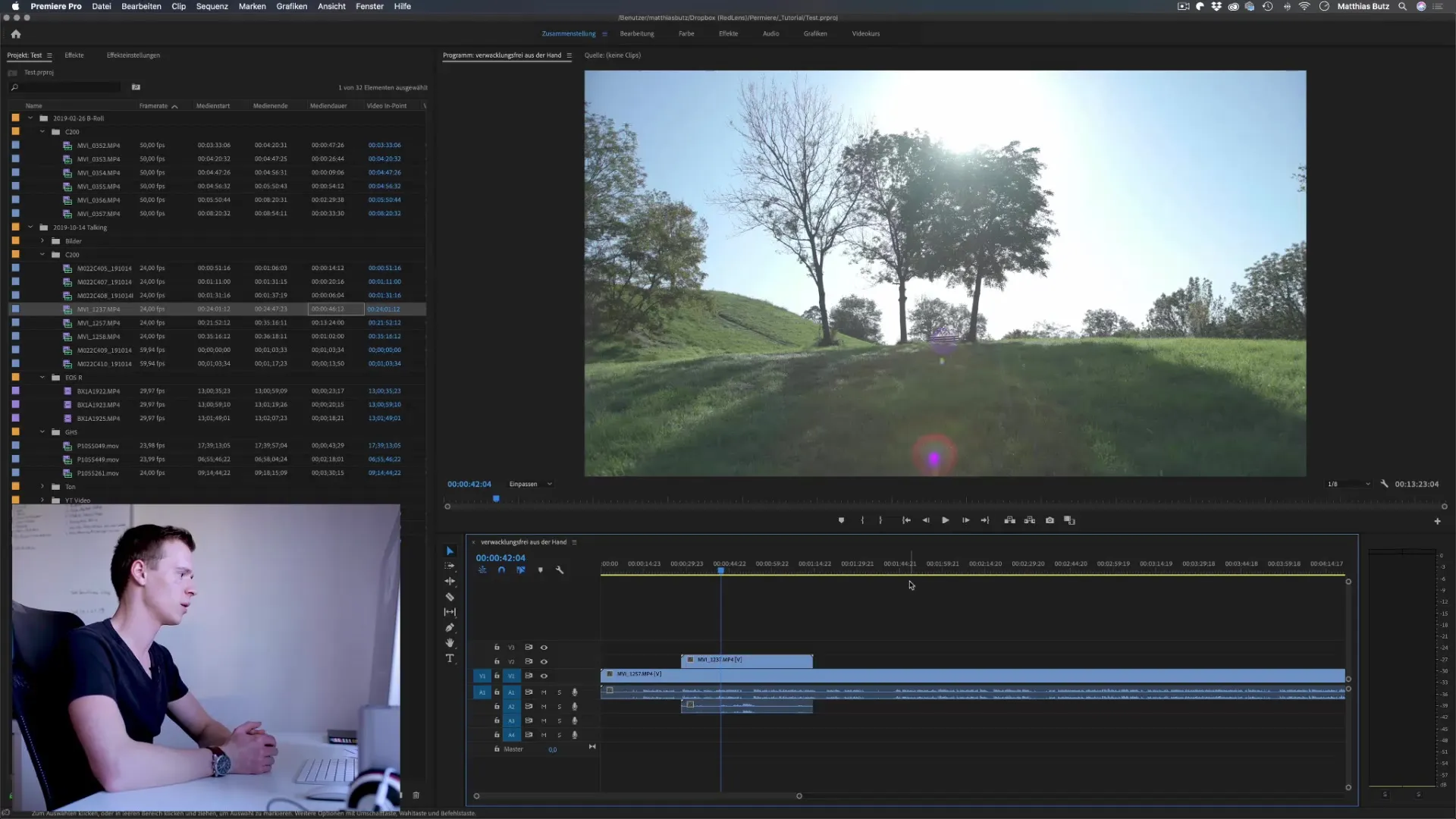
Santrauka – Premiere Pro CC: Patarimai, kaip pagerinti veiklą ir saugumą
Turėtum užtikrinti, kad turėtum tinkamą aparatūrą ir optimalius nustatymus Premiere Pro, kad garantuotum savo projektų veiklą ir saugumą. Įjungdami GPU pagreitį, pritaikydami atminties nustatymus, naudodami proxy medijas ir nustatydami automatinį išsaugojimą, gali žymiai pagerinti savo darbo eigą.


